當前位置:首頁 > 幫助中心 > 老筆記本怎么重裝系統,舊筆記本重裝系統教程【詳細教程】
老筆記本怎么重裝系統,舊筆記本重裝系統教程【詳細教程】
老筆記本怎么重裝系統?一臺老筆記本運行卡頓是因為什么呢?其實,原因不好說,但不外乎系統垃圾文件過多、軟件啟動過多等等。總的來說,電腦硬件無法支持系統流暢地運行,如果可以的話,最好是重新安裝系統,比如說win7系統就不錯。今天就來看看舊筆記本重裝系統教程詳細教程。
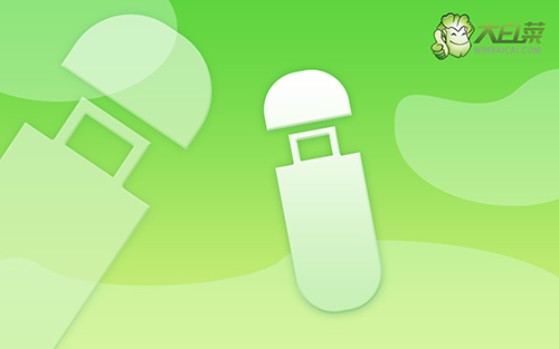
一、電腦u盤重裝系統工具
系統版本: Windows 7企業版
安裝工具:大白菜u盤啟動盤制作工具(點擊紅字下載)
二、電腦u盤重裝系統準備
1、在使用U盤啟動盤重裝系統之前,一定要記得備份重要數據,因為重裝過程通常會對系統盤(一般默認為C盤)進行格式化,去除里面的所有數據,再重新寫入系統。
2、準備制作u盤啟動盤所使用u盤,容量最好在8G或以上,因為之后是需要將Windows系統鏡像保存在里面的,更加方便使用。
3、系統鏡像通常選用iso格式的,不要下載不明來源的文件,如果你不清楚去哪里下載鏡像的話,可以瀏覽器搜索“msdn我告訴你”并對應網站,展開右側的“操作系統”項目,即可挑選需要的系統鏡像了。
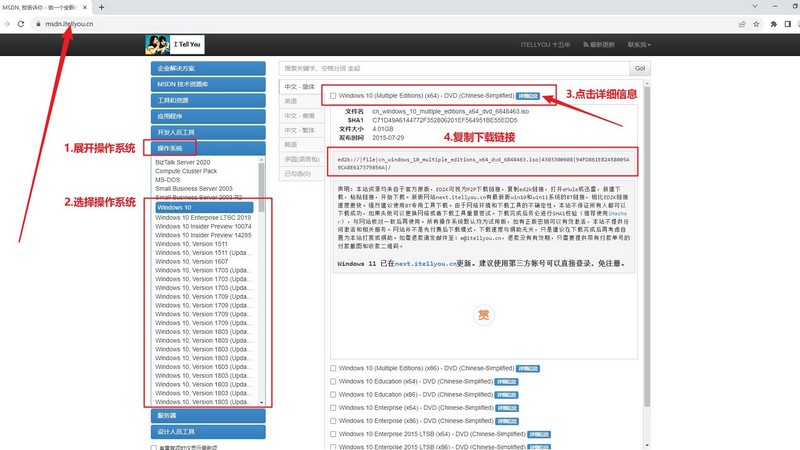
三、電腦u盤重裝系統步驟
第一步:u盤啟動盤制作
1、進入大白菜官網,下載U盤啟動盤制作工具。
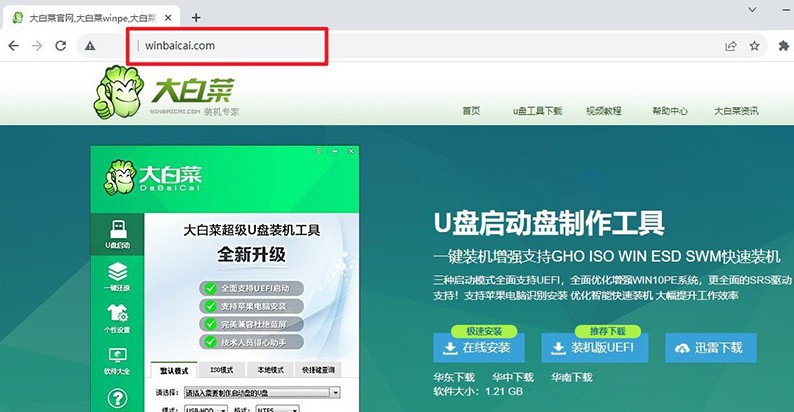
2、打開u盤啟動盤制作工具,默認設置,點擊一鍵制作成usb啟動盤。
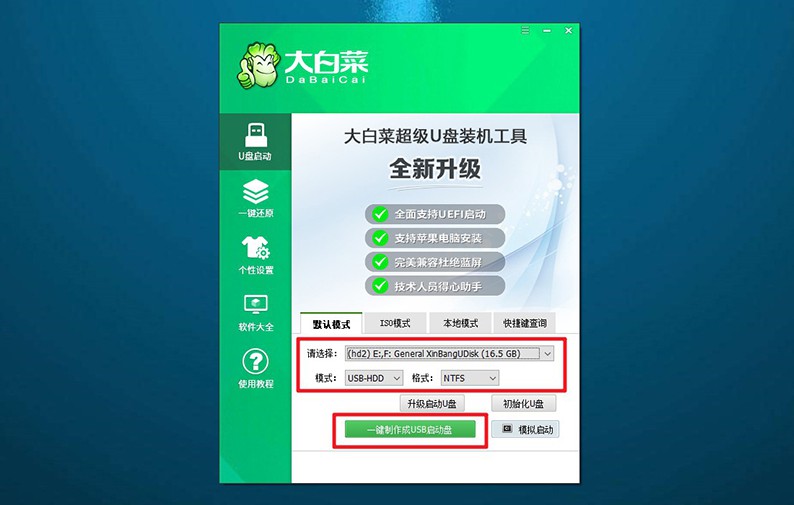
3、u盤啟動盤制作完畢后,將Windows系統鏡像下載保存至u盤啟動盤之中備用。
第二步:u盤啟動電腦設置
1、如圖所示,為常見電腦品牌的u盤啟動快捷鍵表格,查詢后進行操作。
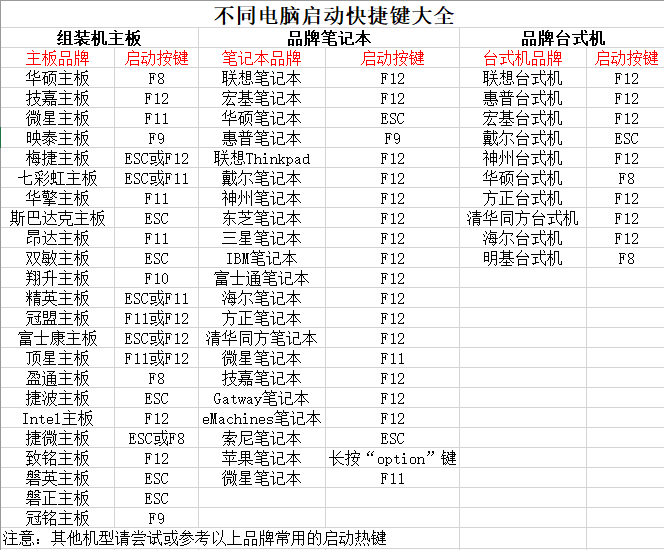
2、將u盤啟動盤接入電腦,重啟并按U盤啟動快捷鍵即可進入啟動設置界面,設置u盤啟動電腦。
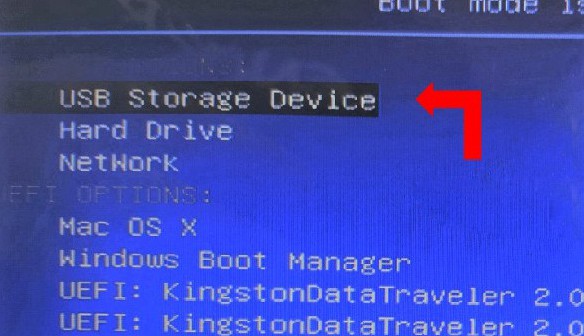
3、在大白菜主菜單中,選中【1】啟動Win10X64PE選項并回車,就能進入系統安裝桌面了。
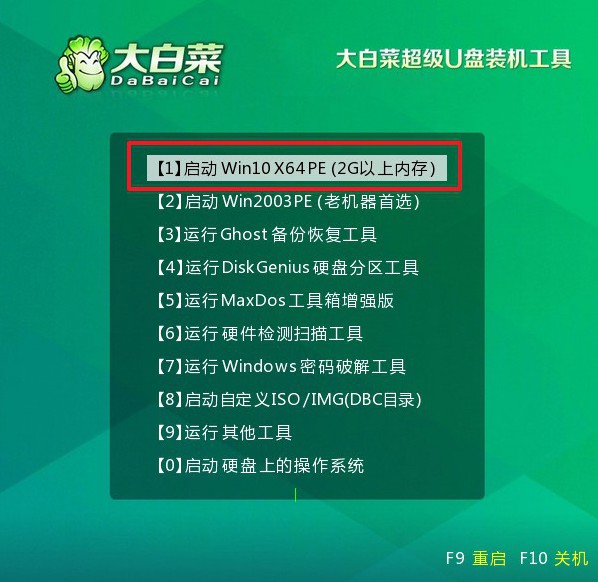
第三步:u盤重裝電腦系統
1、進入系統安裝桌面后,打開大白菜裝機軟件,如圖所示設置,確認安裝C盤后,點擊“執行”。
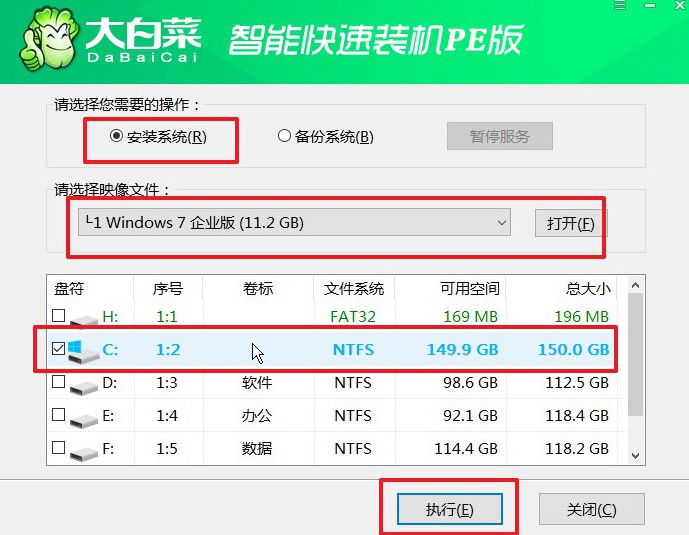
2、在還原彈窗中,如果沒有其他情況,默認選項設置,點擊“是”進行下一步操作。
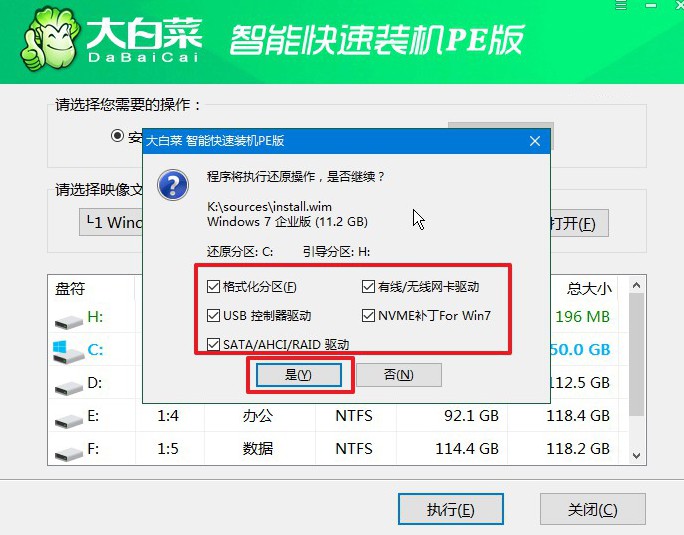
3、在系統安裝部署界面中,注意勾選重啟的選項,并在電腦初次重啟時,拔掉u盤啟動盤。
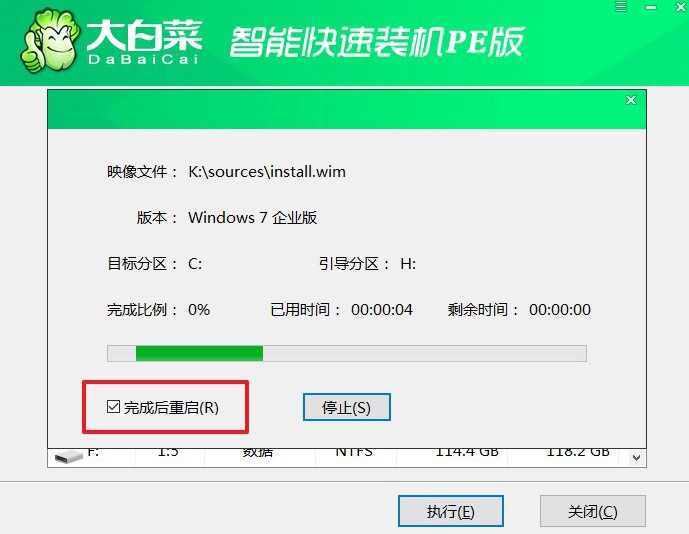
4、在重裝系統的時候,電腦會多次重啟,無需驚慌,耐心等待Windows系統安裝成功即可。

四、電腦u盤重裝系統故障
電腦重裝系統后出現藍屏怎么辦?
檢查錯誤信息: 藍屏通常伴隨著錯誤代碼和錯誤信息。嘗試記錄或拍照錯誤信息,這有助于確定問題的根本原因。例如,錯誤代碼可能是類似于"0x0000000A"的十六進制數字。
更新驅動程序: 保持計算機的硬件驅動程序是最新的。特別是顯卡、網絡適配器、聲卡等關鍵驅動程序,更新它們可能解決與兼容性相關的問題。
卸載或更新不穩定的驅動程序: 如果你剛剛安裝了某個硬件設備或驅動程序,并且藍屏是在安裝后發生的,請嘗試卸載或更新這個設備的驅動程序。
檢查硬件: 藍屏也可能是由于硬件問題引起的,例如內存故障、硬盤問題等。運行Windows內存診斷工具或其他硬件測試工具,以確定是否有硬件故障。
重裝系統重新分區方法教程
將操作系統的安裝光盤或U盤插入計算機,并重新啟動計算機。在計算機重新啟動后,從安裝媒體引導計算機。通常,你需要按下計算機啟動時顯示的按鍵(例如,F2、F12、Del鍵)來選擇從U盤或光盤引導。
在安裝向導中,選擇你的語言和地區設置。在安裝界面中,選擇“安裝”選項。閱讀并接受操作系統的許可協議。
在安裝類型中,選擇“自定義(高級)”選項,這將允許你更改分區。在自定義安裝選項中,你將看到計算機上的所有分區。首先,刪除舊的系統分區。選中分區,點擊“刪除”。
你可以新建一個或多個分區。選擇未分配的空間,點擊“新建”按鈕。按照向導的指示設置新分區的大小和文件系統。
選擇新建的分區,然后點擊“下一步”進行安裝。操作系統將安裝到所選的分區上。等待操作系統安裝完成。在這個過程中,計算機可能會重新啟動若干次。
就這樣,我們完成了舊筆記本重裝系統教程詳細教程。如果你的電腦安裝軟件不多,甚至清理了電腦各個分區,也一樣是運行卡頓的話。那小編必須說實話了,你的系統不太行,建議選擇安裝win7系統,可以更好地適配電腦硬件運行。

